电脑如何关闭共享文件夹 怎样关闭文件夹共享权限
发布时间:2023-08-27 14:37:12 浏览数:
电脑如何关闭共享文件夹,随着电脑的普及和网络的发展,共享文件夹已经成为我们日常工作和生活中不可或缺的一部分,通过共享文件夹,我们可以方便地与他人共享文件和资源。有时候我们也需要关闭共享文件夹,以保护个人隐私或确保文件的安全性。如何关闭共享文件夹并取消文件夹的共享权限呢?本文将为您详细介绍。
方法如下:
1.找到要关闭共享的文件夹。
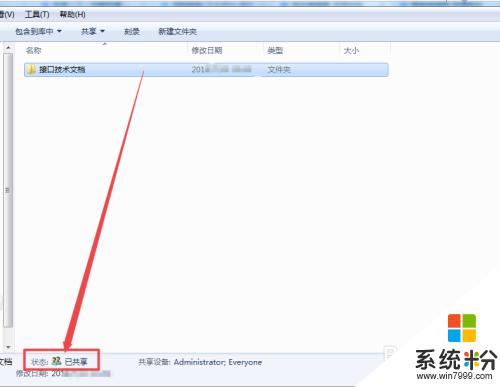
2.然后选中它,鼠标右击,在出现的菜单中点击 属性 选项。
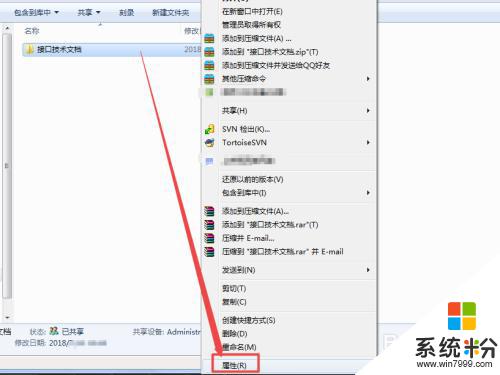
3.然后在打开的属性窗口中点击上面的 共享 选项。
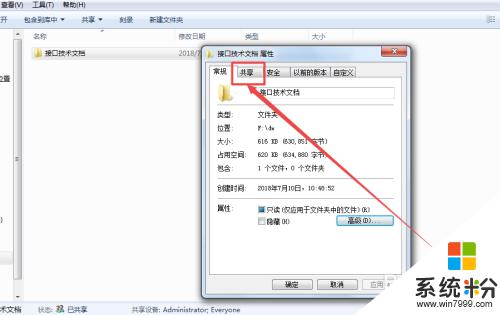
4.然后会来到 共享 选项页面中,点击当前页面中的 高级共享 选项。
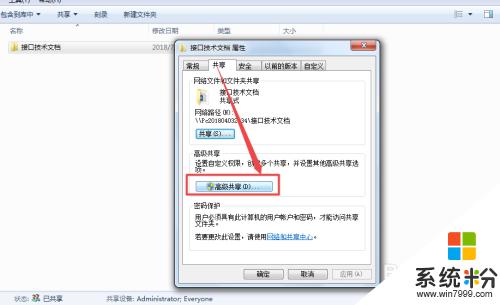
5.然后在打开的 高级共享 小窗口中可以看到一个 共享此文件夹 的选项,而它前面框中的勾是勾上的;将它前面的勾 去掉 ,然后点击 确定 。
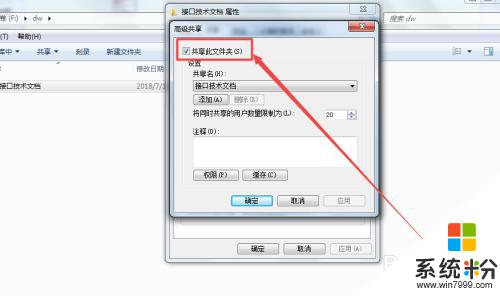
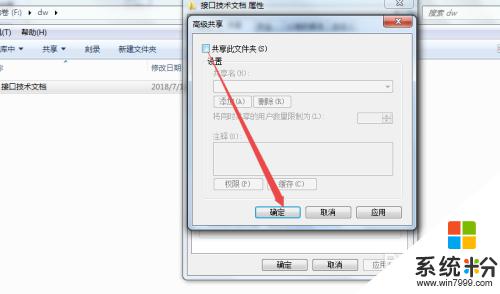
6.关闭掉当前页面,会到这个文件夹中,选中它,可以看到它不再是共享文件夹了。
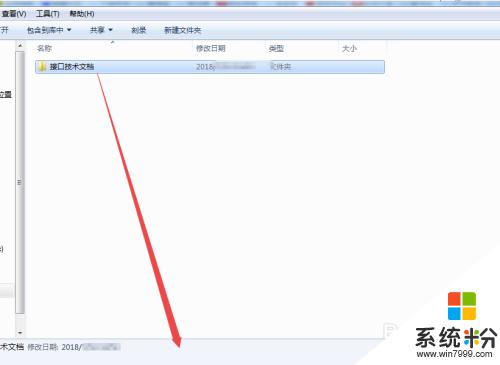
以上就是电脑如何关闭共享文件夹的全部内容,如果你遇到同样的问题,可以参照小编提供的方法进行处理,希望这篇文章对你有所帮助。